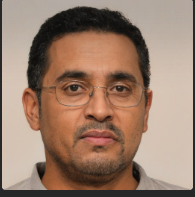Written by
TomSmithRecupera fácilmente archivos eliminados en PC con Windows Actualizados para 2023
Resumen: Este artículo trata sobre cómo recuperar archivos eliminados accidentalmente de la Papelera de Reciclaje. También te indica cómo recuperar archivos eliminados permanentemente después de haber vaciado la Papelera de Reciclaje. Tienes soluciones de recuperación adecuadas para restaurar archivos eliminados en Windows 11/10/8/7 mediante una copia de seguridad de Windows, la funcionalidad de Historial de archivos o un software profesional de recuperación de archivos como iBoysoft Data Recovery.
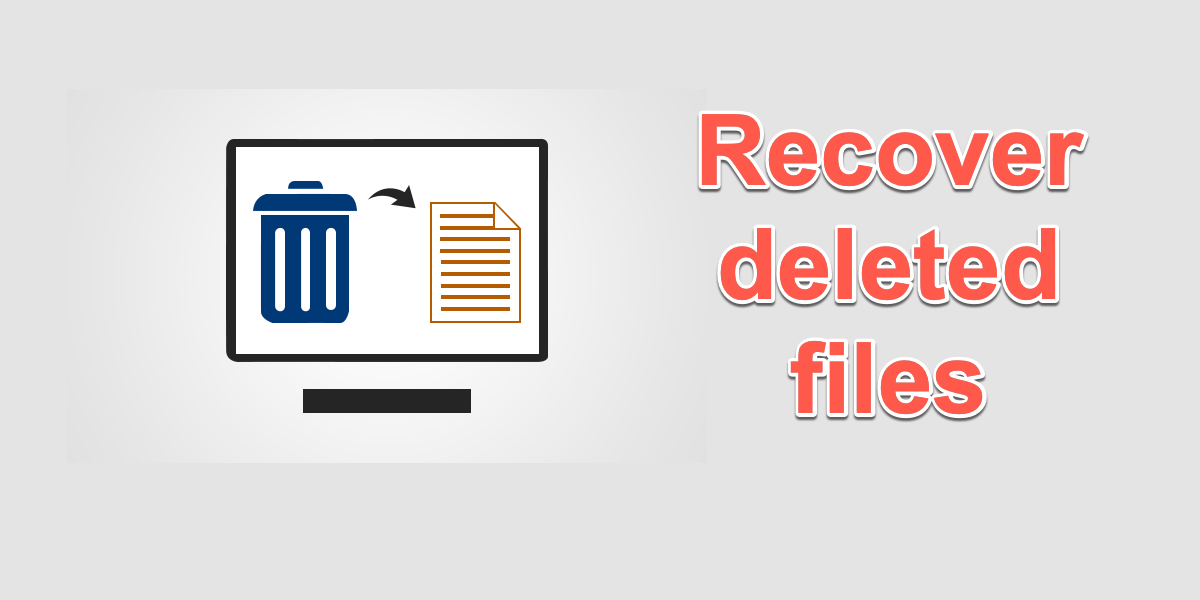
Solo se necesita una sola operación descuidada para eliminar archivos importantes en una computadora con Windows. No te desesperes, ya que es increíblemente posible recuperar archivos eliminados. Este artículo te ayudará a recuperar archivos eliminados en Windows 11/10/8/7 con la estructura de carpetas rápida y fácilmente.
Tabla de contenidos:
- 1. ¿Cómo restaurar archivos eliminados de la Papelera de Reciclaje?
- 2. ¿Cómo recuperar archivos eliminados con software de recuperación de archivos?
- 3. Recuperar archivos eliminados sin software
- 4. Consejos para evitar perder tus archivos
- 5. Preguntas frecuentes sobre la recuperación de archivos eliminados
¿Cómo restaurar archivos eliminados de la Papelera de Reciclaje?
Cuando eliminas un archivo haciendo clic derecho y seleccionando Eliminar o al arrastrarlo a la Papelera de Reciclaje, el sistema operativo Windows almacenará temporalmente tus archivos eliminados en la Papelera de Reciclaje para su recuperación de datos. Por lo tanto, si deseas restaurar archivos eliminados recientemente, el primer lugar donde debes revisar es la carpeta de la Papelera de Reciclaje.
Sigue los siguientes pasos para restaurar archivos de la Papelera de Reciclaje en Windows 10:
- Haz doble clic en el icono de Papelera de Reciclaje en el escritorio para abrirlo.
- Selecciona el archivo que deseas recuperar.
- Haz clic derecho en el archivo o carpeta.
- Selecciona Restaurar. O puedes ir a la pestaña Gestionar en la ventana de la Papelera de Reciclaje y hacer clic en Restaurar los elementos seleccionados.
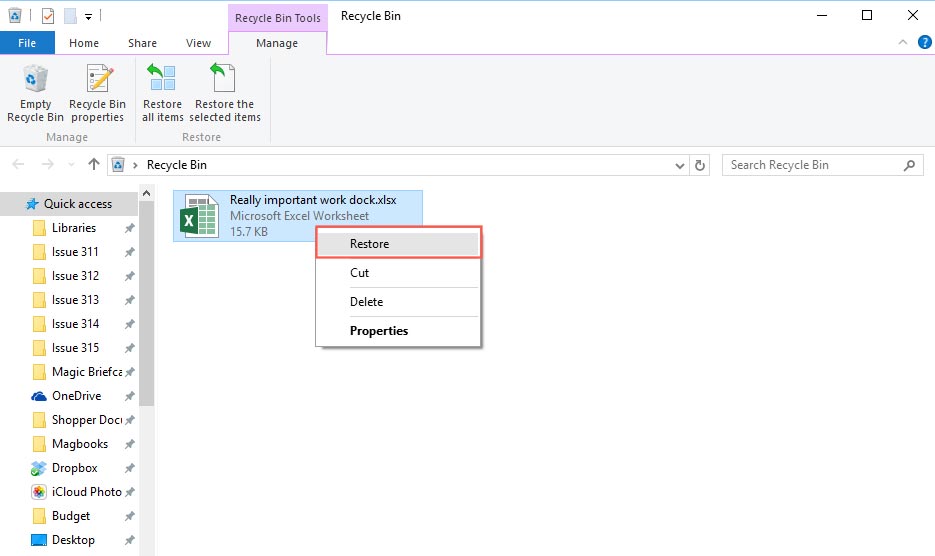
Las opciones restaurarán el archivo a su ubicación original. También puedes arrastrar el archivo al escritorio o a otra ubicación.
Consejos: ¿No puedes encontrar tu Papelera de reciclaje en el escritorio?
1. Haz clic derecho en el escritorio o elige "Configuración" y selecciona "Personalización".
2. Haz clic en "Temas" en la ventana de "Personalización" y luego selecciona "Configuración de iconos del escritorio".
3. Marca "Mostrar la Papelera de reciclaje en el escritorio".
Cómo recuperar archivos borrados con software de recuperación de archivos
No verás archivos eliminados en la Papelera de reciclaje si:
- Eliminaste archivos presionando la combinación de teclas Shift + Delete.
- Eliminaste archivos y luego vacías la Papelera de reciclaje.
- Eliminaste archivos hace más de 30 días y la opción Eliminar archivos que hayan estado en la Papelera de reciclaje durante más de 30 días está activada.
- Eliminaste archivos de un dispositivo de almacenamiento externo.
- Perdiste archivos debido a fallos del sistema, malfuncionamiento del software, infección por virus u otras razones desconocidas.
Para recuperar archivos eliminados de forma permanente, necesitarás la ayuda de software profesional de recuperación de datos. iBoysoft Data Recovery es una aplicación capaz equipada con avanzados algoritmos de escaneo y recuperación de discos. Puede recuperar fotos eliminadas, documentos de Office, videos, audios y mucho más con éxito en Windows 11/10/8/7/Vista/XP y Windows servers.
Software de recuperación de archivos eliminados - iBoysoft Data Recovery
- Recuperar archivos eliminados después de vaciar la Papelera de reciclaje
- Recuperar archivos eliminados de tarjetas SD, HDD, SSD, unidad USB
- Restaurar Word, Excel, fotos, videos, correos electrónicos, etc., eliminados
- Restaurar archivos eliminados de unidades cifradas con BitLocker
- Otra recuperación de datos
- Funciona en Windows 11/10/8/7/vista/XP and Windows servers
Solo lectura y seguro
La interfaz limpia del software de recuperación de datos de iBoysoft hace que el proceso de recuperación de datos sea muy sencillo e intuitivo para usuarios inexpertos. Con solo unos pocos clics, puedes restaurar archivos eliminados de forma permanente rápidamente.
Paso 1: Descarga gratuita, instala y abre iBoysoft Data Recovery.
Se recomienda encarecidamente descargar el software de recuperación de archivos en una partición diferente para evitar sobrescribir datos. El paquete de instalación es bastante pequeño y tarda poco tiempo en instalarse en tu PC con Windows. Después de que la instalación se complete, puedes abrir la aplicación.
Paso 2: Seleccionar un módulo de recuperación.
Esta herramienta de recuperación de archivos de iBoysoft ofrece tres módulos de recuperación según diferentes escenarios de pérdida de datos:
- Módulo de recuperación de datos: recupera archivos eliminados de una unidad no encriptada con BitLocker o recupera archivos de un Windows corrupto o dispositivo de almacenamiento.
- Módulo de recuperación de unidad RAW: recupera datos de una unidad RAW y convierte RAW a NTFS/FAT32.
- Módulo de recuperación de BitLocker: recupera datos eliminados o perdidos de un disco duro encriptado con BitLocker.
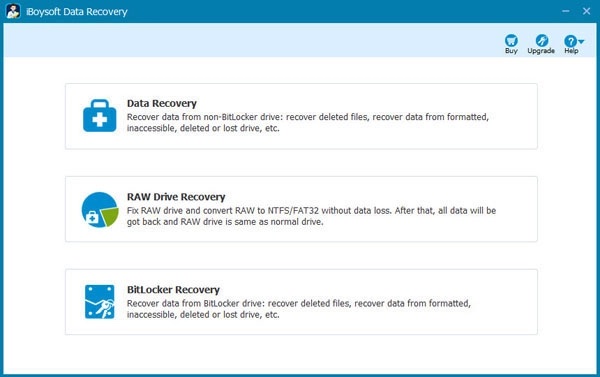
Paso 3: Seleccionar la unidad y hacer clic en Siguiente para comenzar la exploración.
Elige la unidad o partición de la que necesitas recuperar archivos de la lista. Si no ves la partición deseada, selecciona la unidad donde se encuentran las particiones perdidas y haz clic en Encontrar más particiones en la parte inferior de la ventana.
Haz clic en Siguiente para comenzar la exploración. El modo de exploración rápida es el modo de escaneo predeterminado para la restauración de archivos eliminados. Puedes utilizar el escaneo profundo para la recuperación de archivos perdidos o cuando el escaneo rápido no puede encontrar tus archivos eliminados. El escaneo profundo proporciona una exploración completa y sofisticada y ofrece los mejores resultados.
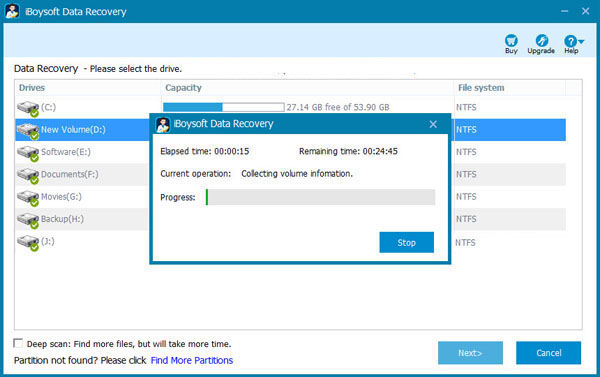
Paso 4: Filtrar archivos innecesarios y previsualizar los archivos recuperables.
La herramienta de recuperación de archivos de iBoysoft te permite mostrar solo los archivos eliminados. También puedes escribir un nombre de archivo específico o un formato de archivo en el cuadro de búsqueda para buscar archivos eliminados y ahorrar mucho tiempo. Haz clic derecho en el archivo y selecciona Vista previa o haz doble clic en el archivo para previsualizarlo. Te ayuda a encontrar los archivos correctos que deseas recuperar cuando tienen varias versiones similares.
Paso 5: Recuperar archivos eliminados.
Selecciona la casilla de verificación delante de los archivos que deseas restaurar y haz clic en el botón Recuperar. Se te pedirá que selecciones una ubicación para guardar los archivos recuperados. No debes utilizar la misma unidad o partición donde perdiste los datos, ya que cualquier cambio en la unidad original podría causar archivos corruptos y pérdida permanente de datos.
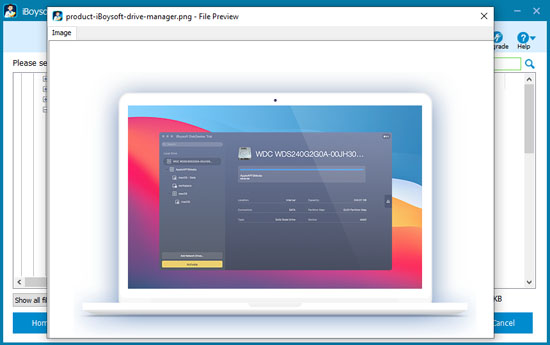
Antes de salir del software de recuperación de archivos, asegúrate de haber recuperado todos tus archivos importantes.
iBoysoft Data Recovery puede recuperar archivos de Excel eliminados, documentos de Word, archivos de PowerPoint, etc. en un disco duro mecánico, SSD, USB flash drive o tarjeta SD. Es compatible con los sistemas de archivos FAT, exFAT y NTFS.
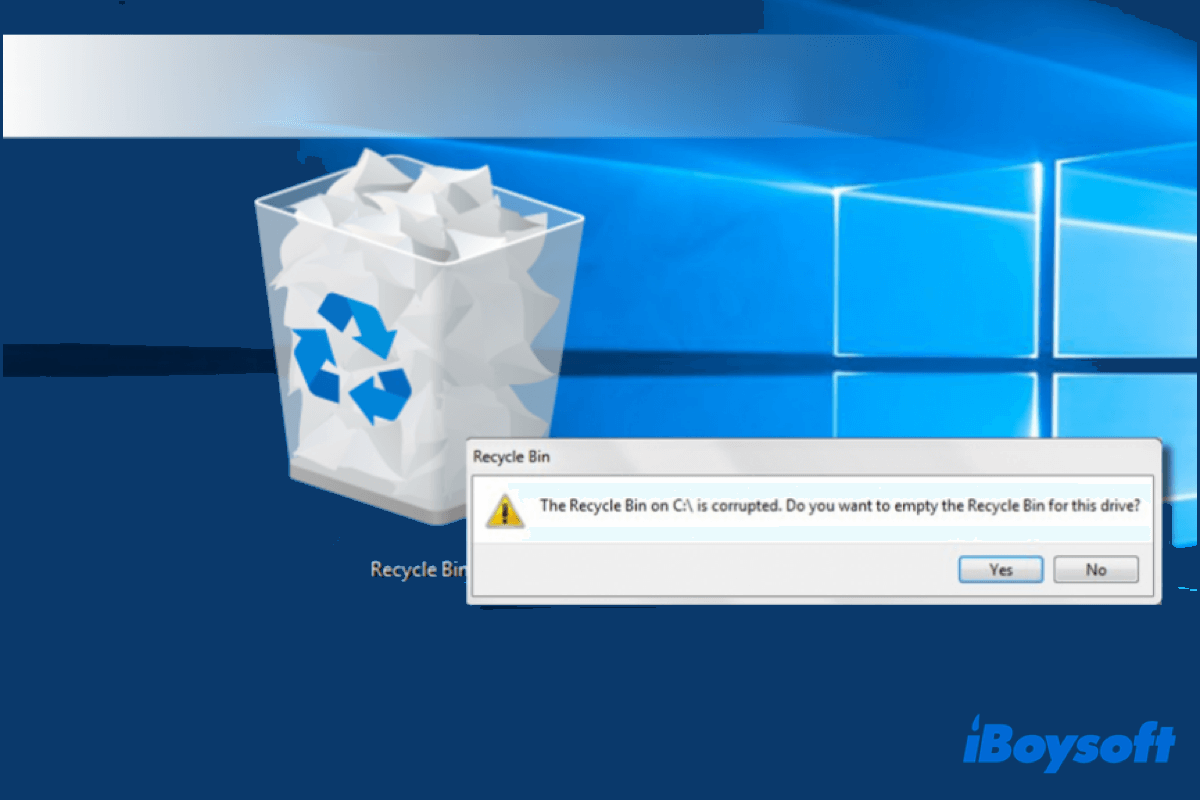
La Papelera de Reciclaje está dañada en Windows 11/10/8/7, ¿cómo solucionarlo?
Este artículo te dice cómo solucionar el problema de que la Papelera de Reciclaje esté dañada en Windows 11/10/8/7, y también te ayuda a recuperar archivos de una Papelera de Reciclaje dañada. Leer más >>
Recuperar archivos borrados sin software
Si tus archivos borrados no se encuentran en la Papelera de Reciclaje y no deseas utilizar software de recuperación para recuperar archivos, aún puedes encontrar 3 formas gratuitas de intentar la recuperación de datos borrados en una computadora con Windows.
Recuperar archivos borrados con la función de Versiones Anteriores
Versiones Anteriores es una función nativa en Windows que permite a los usuarios recuperar archivos borrados o perdidos utilizando el Explorador de Archivos. Las versiones anteriores de un archivo o una carpeta son copias del archivo o carpeta que el sistema guarda automáticamente después de haber habilitado las Versiones Anteriores, también conocidas como copias de seguridad de sombra.
Sigue los procedimientos para restaurar versiones anteriores de archivos borrados en Windows 10/8/8.1/7:
- Encuentra la carpeta que solía contener tus archivos borrados.
- Haz clic derecho en la carpeta y selecciona Restaurar versiones anteriores.
- Visualiza la lista de versiones anteriores disponibles, elige la versión que deseas restaurar y haz clic en Restaurar.
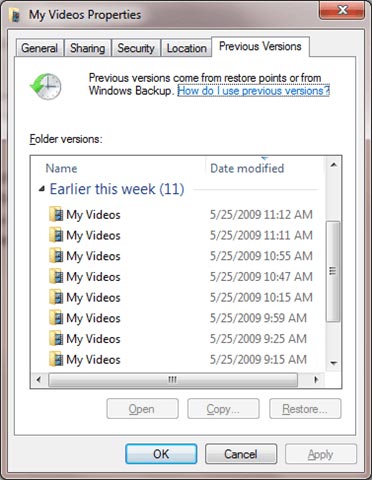
Restaurar archivos borrados desde una copia de seguridad de Windows
La copia de seguridad de datos es siempre la mejor forma de recuperar cualquier dato. Si has configurado una copia de seguridad de Windows, recuperar archivos borrados de un sistema respaldado es muy fácil. Necesitarás el medio que almacene tu copia de seguridad disponible y conectado a tu computadora con Windows.
Restaura los archivos con Historial de archivos en Windows 11/10/8/8.1:
- Escribe Panel de control en la sección de búsqueda y ábrelo.
- Selecciona Guardar copias de seguridad de tus archivos con el Historial de archivos en Sistema y Seguridad. También puedes buscar Historial de archivos en el cuadro de búsqueda y hacer doble clic para abrirlo. Luego selecciona Restaurar archivos personales en el menú izquierdo.
- Encuentra la versión anterior que deseas restaurar usando las flechas y haz clic en el botón verde Restaurar para devolverlo a su ubicación original. También puedes hacer clic derecho en el botón Restaurar, seleccionar Restaurar en y luego seleccionar una nueva ubicación.
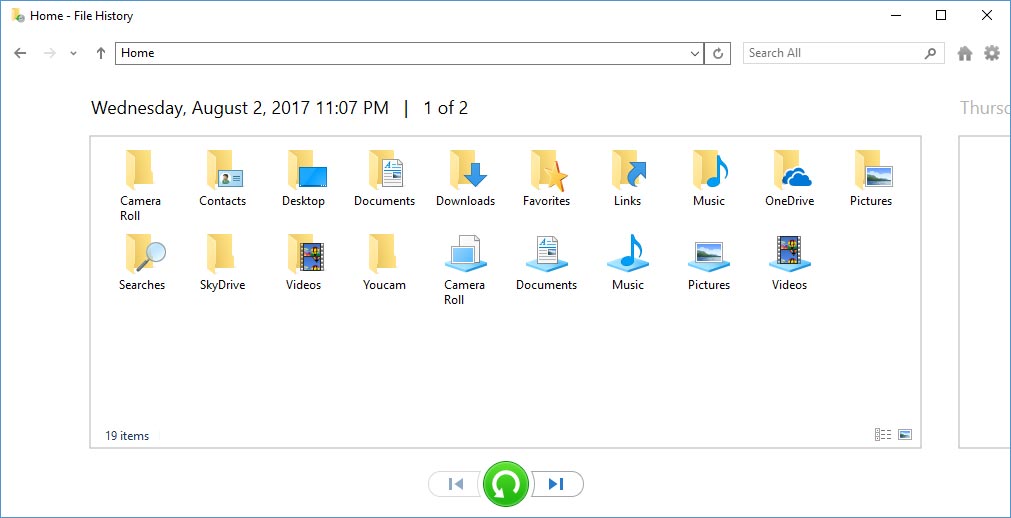
Restaura los archivos utilizando Copia de seguridad y restauración en Windows 11/10/8/7:
- Haz clic en el botón de Inicio y selecciona Panel de control en el Sistema de Windows (puedes escribir Panel de control en la sección de Búsqueda para encontrarlo rápidamente).
- Selecciona Copia de seguridad y restauración (Windows 7).
- Haz clic en la opción Seleccionar otra copia de seguridad para restaurar archivos y elige tu dispositivo de copia de seguridad.
- Si hiciste una copia de seguridad de tus archivos eliminados, luego selecciona Restaurar mis archivos y sigue las instrucciones del asistente.
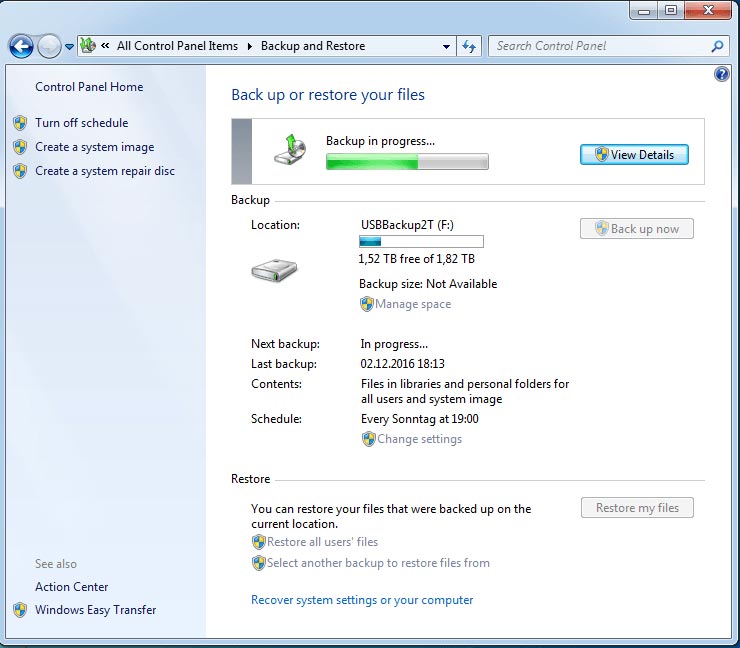
Consejos: Microsoft ofrece una utilidad de línea de comandos llamada Windows File Recovery que puede restaurar archivos eliminados en Windows 10 con dos modos de recuperación: Modo regular para recuperar archivos eliminados recientemente y Modo extenso para recuperar archivos eliminados permanentemente, archivos perdidos o archivos de un disco que ha sido formateado o que esté corrupto.
Recuperar archivos eliminados con un servicio profesional de recuperación de datos
Si tu disco duro no se muestra en Windows o está dañado físicamente, deberás llevar tu dispositivo a un servicio profesional de recuperación de datos para la recuperación de archivos. Los ingenieros profesionales de recuperación de datos utilizarán equipos especiales para abrir tu computadora o disco y escanear en busca de datos eliminados o archivos perdidos en una sala limpia.
Estos servicios profesionales de recuperación de datos siempre requieren acceso a tu dispositivo, por lo que puede ser incómodo para ti, ya que tu dispositivo se mantendrá allí hasta que se recupere los datos. Obtendrás un presupuesto del costo de la recuperación de datos en primer lugar y puede ser costoso, digamos unos pocos cientos o unos pocos miles.
Consejos para evitar perder tus archivos
Después de todos estos intentos, es posible que sepas que algunos de tus archivos personales nunca se podrán restaurar con éxito. Para evitar perder tus archivos personales importantes en el futuro, ofrecemos algunos consejos prácticos para ti.
Haz copias de seguridad de tus datos regularmente
Es fácil recuperar un archivo eliminado de un dispositivo que guarda una copia reciente. Puedes utilizar una funcionalidad incorporada de Windows, un software de copia de seguridad de terceros o un servicio de copia de seguridad en línea. Esto le dará a tus datos una protección adicional contra eliminación accidental o corrupción del disco.
Recupera los datos de inmediato
Debes dejar de usar el dispositivo tan pronto sospeches una pérdida de datos. Cualquier actividad de escritura de datos en el dispositivo debe estar estrictamente prohibida, como descargar software, crear una nueva carpeta y editar archivos guardados. Esto podría hacer que tus datos sean sobrescritos por el sistema operativo y se pierdan de forma permanente.
Mantén un entorno libre de virus
Las infecciones por virus o los ataques de malware pueden alterar los datos o sobrescribirlos por completo. Ya sea en tu computadora o en tus dispositivos de almacenamiento, debes usar con frecuencia software avanzado de antivirus para eliminar el software malicioso.
Preguntas frecuentes sobre la recuperación de archivos borrados
Para recuperar archivos eliminados de forma permanente en Windows 10, siga los siguientes pasos:
1. Descargue iBoysoft Data Recovery y ábralo.
2. Conecte el dispositivo externo a su PC si necesita recuperar archivos de él.
3. Seleccione un módulo de recuperación en la ventana de inicio.
4. Seleccione la unidad o partición donde perdió los archivos y haga clic en Siguiente.
5. Localice los archivos y haga doble clic para previsualizarlos.
6. Seleccione los archivos y haga clic en Restaurar para guardar los archivos recuperados en una ubicación diferente.
Para restaurar archivos eliminados después de vaciar la Papelera de reciclaje sin software, utilice la función Versiones anteriores:
1. Haga clic derecho en la carpeta que solía contener sus archivos eliminados.
2. Seleccione Restaurar versiones anteriores.
3. Elija la versión que desea restaurar en la lista de versiones anteriores disponibles y haga clic en Restaurar.
Sí, puede recuperar archivos eliminados en Windows de forma gratuita. Simplemente abra la Papelera de reciclaje, encuentre su archivo eliminado, haga clic derecho y seleccione Restaurar. Además, si ha configurado las funcionalidades de copia de seguridad de archivos integradas en Windows o la copia de seguridad del sistema, puede restaurar archivos eliminados de forma gratuita con ellas.
Siga estos pasos para recuperar archivos perdidos de un disco duro externo:
1. Descargue e instale iBoysoft Data Recovery.
2. Conecte el disco duro externo y ejecute la aplicación.
3. Haga clic en uno de los módulos de recuperación para escanear el disco duro externo.
4. Seleccione el disco duro externo y haga clic en Siguiente.
5. Previsualice los archivos que se pueden recuperar y selecciónelos.
6. Haga clic en Recuperar para realizar la recuperación de datos del disco duro.
Siga estos pasos para recuperar archivos perdidos de una unidad flash USB:
1. Descargue e instale iBoysoft Data Recovery.
2. Conecte la unidad USB y ejecute la aplicación.
3. Haga clic en uno de los módulos de recuperación para escanear la unidad USB.
4. Seleccione la unidad USB y haga clic en Siguiente.
5. Previsualice los archivos que se pueden recuperar y selecciónelos.
6. Haga clic en Recuperar para realizar la recuperación de datos de la unidad USB.
Cuando elimina un archivo, no se borra de forma permanente: sus datos eliminados todavía están en el disco duro u otros tipos de dispositivos de almacenamiento antes de ser sobrescritos, incluso después de vaciar la Papelera de reciclaje. Es por eso que las herramientas de recuperación de archivos pueden restaurar archivos eliminados correctamente.
Cuando elimina un archivo de la Papelera de reciclaje, simplemente elimina los punteros a él y el espacio que ocupaba se devuelve para ser utilizado nuevamente. El archivo no va a ninguna parte en la mayoría de los casos, pero sigue almacenado en su ubicación original antes de ser sobrescrito por un nuevo archivo. Eso puede suceder de inmediato, o tomar semanas o incluso meses. Es por eso que se sugiere dejar de usar el dispositivo tan pronto como se sospeche de pérdida de datos.
Sí, los ciberdelincuentes y hackers pueden comprometer su sistema e instalar cualquier software en él para escanear su disco duro. Dado que los archivos eliminados no se borran antes de ser sobrescritos, los hackers pueden obtener sus archivos eliminados o al menos fragmentos de ellos. Para evitar esto, ejecute regularmente software antivirus en su computadora y no navegue por sitios web sin seguridad.